बाउंड इमेज असमर्थित त्रुटि को कैसे ठीक करें: 4 प्रभावी तरीके
काम करते समय या गेमिंग करते समय आपके विंडोज पीसी पर बाउंड इमेज अनसपोर्टेड एरर का अनुभव करना काफी कष्टप्रद और निराशाजनक हो सकता है। इस जटिल समस्या को आसानी से कैसे ठीक करें? चिंता मत करें और आप अकेले नहीं हैं। इस मिनीटूल पोस्ट में, आप इस समस्या को ठीक करने के लिए चार प्रभावी तरीके पा सकते हैं। 7, विंडोज़ 8, विस्टा, 2000, 2008 और विंडोज़ एक्सपी। यह त्रुटि इंगित करती है कि स्टार्टअप अनुक्रम के दौरान एक समस्या उत्पन्न हुई है, आमतौर पर दोषपूर्ण या लापता ड्राइवर के कारण। परिणामस्वरूप, सिस्टम संभावित नुकसान से बचने के लिए आपातकालीन शटडाउन करता है और इससे डेटा हानि हो सकती है।
सहायता: BOUND_IMAGE_UNSUPPORTED बग जांच का मान 0x00000097 है।
यह बग जांच बहुत कम ही दिखाई देती है।learn.microsoft.com
बाउंड छवि असमर्थित त्रुटि BOUND_IMAGE_UNSUPPORTED और STOP 0x00000097 के रूप में भी दिखाई देती है। यह एक बीएसओडी त्रुटि है और विंडोज ओएस के कई उपयोगकर्ताओं द्वारा इसकी सूचना दी गई है।ब्लू स्क्रीन ऑफ डेथ त्रुटि आमतौर पर हार्डवेयर या डिवाइस ड्राइवर जटिलताओं, जैसे पुराने, दूषित या क्षतिग्रस्त ड्राइवरों के कारण होती है। इसके अतिरिक्त, बीएसओडी त्रुटि नए हार्डवेयर या ड्राइवर इंस्टॉलेशन से उत्पन्न हो सकती है जो मौजूदा कंप्यूटर सिस्टम और ऑपरेटिंग सिस्टम के साथ असंगत हैं। कि आपने विंडोज़ के लिए नवीनतम सॉफ़्टवेयर अपडेट इंस्टॉल कर लिया है और सभी ड्राइवर अद्यतित हैं। इसके अतिरिक्त, यह किसी भी बाहरी डिवाइस को डिस्कनेक्ट करने में सहायक हो सकता है।
विधि 1: फास्ट स्टार्टअप को टॉगल करें
फास्ट स्टार्टअप हाइब्रिड स्लीप मोड के समान ही काम करता है। यह मानक शटडाउन की कार्यक्षमताओं को हाइबरनेशन की कार्यक्षमताओं के साथ जोड़ता है। यह सुविधा हाइबरनेशन फ़ाइल में ऑपरेटिंग सिस्टम की स्थिति को संरक्षित करके त्वरित कंप्यूटर स्टार्टअप को सक्षम बनाती है। हालाँकि, फास्ट स्टार्टअप सक्रिय होने पर कुछ सेवाएँ और ड्राइवर सही ढंग से प्रारंभ नहीं हो सकते हैं, जिसके परिणामस्वरूप कंप्यूटर क्रैश, ब्लैक स्क्रीन समस्याएँ और बाउंड इमेज असमर्थित त्रुटि जैसी अन्य समस्याएं हो सकती हैं।
विंडोज़ पर त्रुटि कोड 0x00000097 को ठीक करने के लिए, तेज़ स्टार्टअप को स्विच करने का प्रयास करें:
चरण 1:
WinS
को एक साथ दबाएं विंडोज़ सर्च बार खोलें, बॉक्स में
एक पावर प्लान चुनेंटाइप करें, और Enter दबाएँ।चरण 2: पॉप-अप पावर विकल्प विंडो में, चुनें बाएं पैनल में चुनें कि पावर बटन क्या करते हैं।
चरण 3: पावर परिभाषित करें बटन के अंतर्गत वर्तमान में अनुपलब्ध सेटिंग्स बदलें
पर क्लिक करें और पासवर्ड सुरक्षा अनुभाग चालू करें।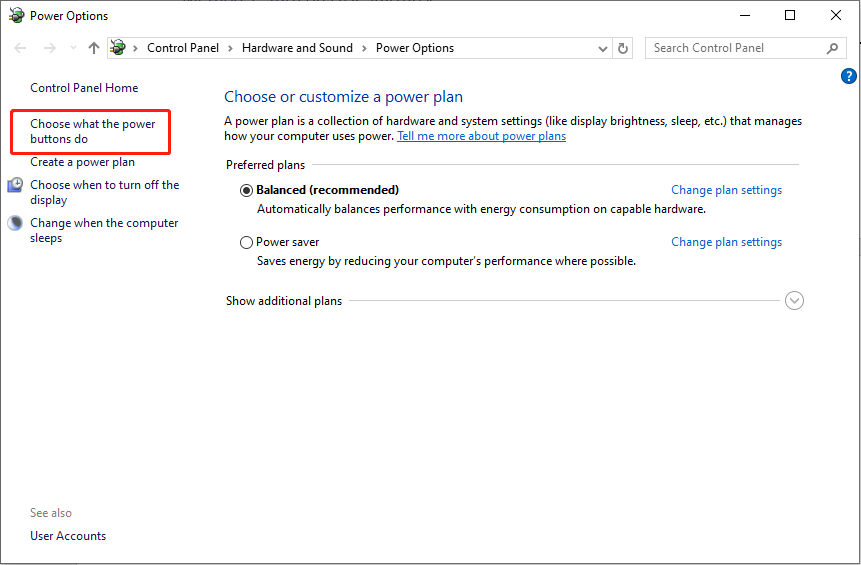
चरण 4: तेज़ स्टार्टअप सेटिंग को संशोधित करने के लिए, यदि यह वर्तमान में सक्षम है, तो तेज़ स्टार्टअप चालू करें
के संबंधित बॉक्स को अनचेक करें और फिरपरिवर्तन सहेजें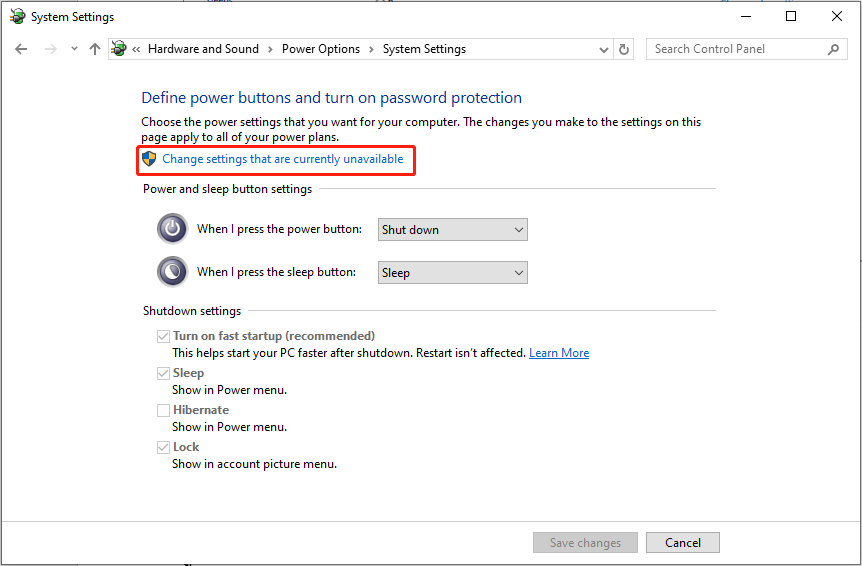 पर क्लिक करें। इसके विपरीत, यदि यह अक्षम है, तो
पर क्लिक करें। इसके विपरीत, यदि यह अक्षम है, तो
के बॉक्स को चेक करें और परिवर्तन सहेजें पर क्लिक करें। विधि 2: हाल ही में इंस्टॉल किए गए एप्लिकेशन को अनइंस्टॉल करें
कुछ उपयोगकर्ताओं ने नए सॉफ्टवेयर इंस्टॉल करने के बाद बाउंड इमेज असमर्थित त्रुटि का सामना करने की सूचना दी। इसलिए, हाल ही में इंस्टॉल किए गए सॉफ़्टवेयर को अनइंस्टॉल करने से समस्या को ठीक करने में मदद मिल सकती है क्योंकि यह सिस्टम अस्थिरता का कारण हो सकता है।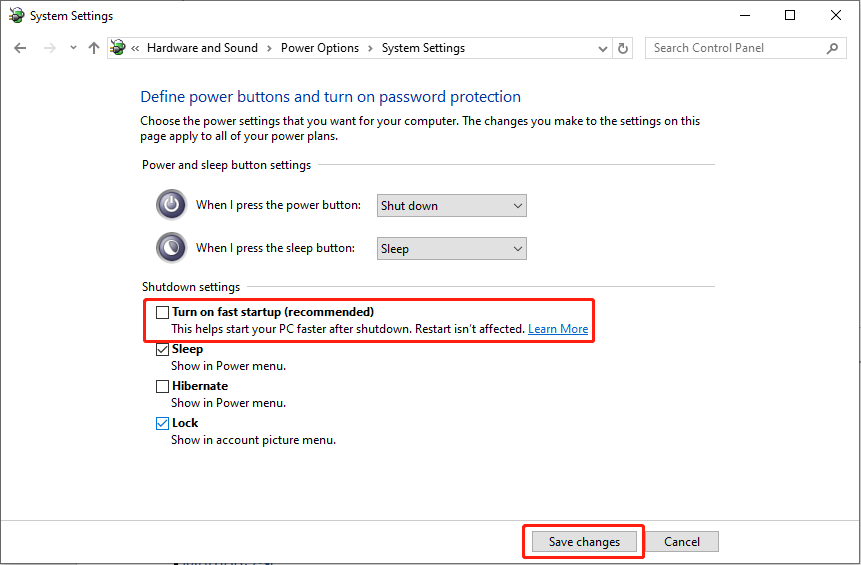 चरण 1: WinX खोलने के लिए
चरण 1: WinX खोलने के लिए
X
को एक साथ दबाएं मेनू और चयन करें
ऐप्स और सुविधाएं।चरण 2: हाल ही में इंस्टॉल किए गए और समस्याग्रस्त एप्लिकेशन ढूंढने और क्लिक करने के लिए नीचे स्क्रॉल करें, और फिर अनइंस्टॉल बटन पर क्लिक करें।
चरण 3: अनइंस्टॉलेशन प्रक्रिया को पूरा करने के लिए ऑन-स्क्रीन संकेतों का पालन करें। यह देखने के लिए कि क्या समस्या दूर हो गई है, अपने कंप्यूटर को रीबूट करें। , जिससे विंडोज़ पीसी पर बाउंड इमेज असमर्थित त्रुटि उत्पन्न हुई। इस समस्या को ठीक करने के लिए WinRE में हाल के अपडेट को अनइंस्टॉल करने पर विचार करें:
चरण 1: विंडोज़ सेटिंग्स खोलने के लिएWin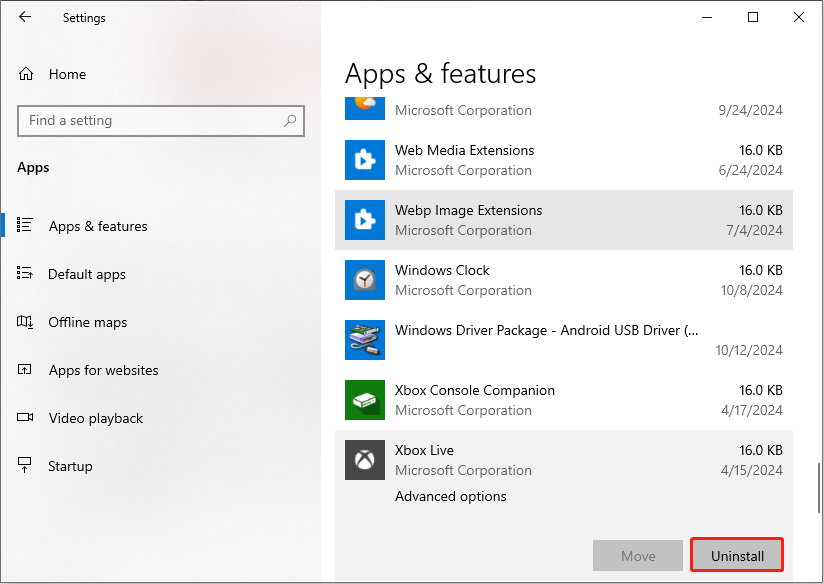
दबाएँ।
चरण 2: जाएँ
अपडेट और सुरक्षाके लिए।
चरण 3: विंडोज अपडेट टैब में, खोजने के लिए नीचे स्क्रॉल करें और क्लिक करें उन्नत विकल्प दाएं पैनल में, और रिकवरी चुनें।
चरण 4: उन्नत के बगल में अभी पुनरारंभ करें
बटन पर क्लिक करें स्टार्टअपविकल्प। फिर, आपका कंप्यूटर विंडोज रिकवरी एनवायरनमेंट में रीबूट हो जाएगा। चरण 6: अपडेट का प्रकार चुनें जिसे आप हटाना चाहते हैं। आपके पास नवीनतम फीचर अपडेट या गुणवत्ता अपडेट को अनइंस्टॉल करने का विकल्प है। फ़ीचर अपडेट महत्वपूर्ण सिस्टम अपडेट हैं जो साल में एक या दो बार आते हैं, जबकि गुणवत्ता अपडेट बग को संबोधित करने, सुरक्षा में सुधार आदि के लिए मासिक या अंतराल पर जारी किए जाते हैं। इस तरह, आप सबसे हालिया विंडोज अपडेट को हटा सकते हैं। बीएसओडी मुद्दा. चरणों का पालन करें:चरण 1: रन डायलॉग बॉक्स लॉन्च करने के लिए
WinR कुंजी संयोजन दबाएं, बॉक्स में rstrui टाइप करें, और दबाएँ
Enter. चरण 2: पॉप-अप विंडो में, अगला
बटन पर क्लिक करें। उस समय से एक पुनर्स्थापना बिंदु का चयन करने के लिए सिस्टम पुनर्स्थापना विज़ार्ड का उपयोग करें जब आपका कंप्यूटर ठीक से काम कर रहा था और अपने पुनर्स्थापना बिंदु चयन की पुष्टि करने के लिएअगला
पर क्लिक करें।
चरण 3: प्रक्रिया शुरू करने के लिए समाप्त बटन पर क्लिक करें।चरण 4: पुनर्स्थापना प्रक्रिया को समाप्त होने दें, फिर अपने कंप्यूटर को रीबूट करें।जब बाउंड इमेज असमर्थित त्रुटि होती है, तो आपके कंप्यूटर पर डेटा हानि का खतरा होता है। इसके अतिरिक्त, सिस्टम पुनर्स्थापना करने से महत्वपूर्ण डेटा की हानि भी हो सकती है। उन्हें वापस पाने के लिए, मिनीटूल पावर डेटा रिकवरी जैसे व्यापक और पेशेवर डेटा रिकवरी टूल का उपयोग करने की सलाह दी जाती है। यदि आप इस सहायक उपकरण को चुनते हैं, तो डेटा रिकवरी करने के लिए इस गाइड का पालन करें: ब्लू स्क्रीन ऑफ डेथ को कैसे ठीक करें और बीएसओडी के बाद डेटा कैसे पुनर्प्राप्त करें।
मुख्य पंक्ति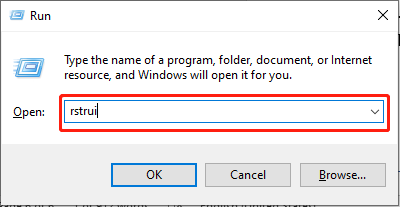
-
 टाइम मशीन बैकअप कैसे हटाएं? कैसे मिटाएं और शुरू करें?] ] हालांकि, ये बैकअप महत्वपूर्ण भंडारण स्थान का उपभोग कर सकते हैं। यह गाइड अपने मैक या बाहरी ड्राइव पर मूल्यवान डिस्क स्थान को मुक्त करते हुए, पुरान...सॉफ्टवेयर ट्यूटोरियल 2025-03-25 को पोस्ट किया गया
टाइम मशीन बैकअप कैसे हटाएं? कैसे मिटाएं और शुरू करें?] ] हालांकि, ये बैकअप महत्वपूर्ण भंडारण स्थान का उपभोग कर सकते हैं। यह गाइड अपने मैक या बाहरी ड्राइव पर मूल्यवान डिस्क स्थान को मुक्त करते हुए, पुरान...सॉफ्टवेयर ट्यूटोरियल 2025-03-25 को पोस्ट किया गया -
 लोगों को अपने वाई-फाई चुराने से कैसे रखेंआपके वाई-फाई नेटवर्क की रक्षा करना आपकी ऑनलाइन सुरक्षा और गोपनीयता के लिए महत्वपूर्ण है। अनधिकृत पहुंच आपके ब्राउज़िंग इतिहास और संग्रहीत फ़ाइलों को...सॉफ्टवेयर ट्यूटोरियल 2025-03-25 को पोस्ट किया गया
लोगों को अपने वाई-फाई चुराने से कैसे रखेंआपके वाई-फाई नेटवर्क की रक्षा करना आपकी ऑनलाइन सुरक्षा और गोपनीयता के लिए महत्वपूर्ण है। अनधिकृत पहुंच आपके ब्राउज़िंग इतिहास और संग्रहीत फ़ाइलों को...सॉफ्टवेयर ट्यूटोरियल 2025-03-25 को पोस्ट किया गया -
 Android के लिए 'मेरा डिवाइस खोजें' अब आप लोगों को ट्रैक करने देता है] अब अलग -अलग "डिवाइस" और "पीपल" टैब की विशेषता है, यह दोस्तों और परिवार के साथ स्थान साझा करने को सरल करता है, जिससे मीटअप को समन...सॉफ्टवेयर ट्यूटोरियल 2025-03-25 को पोस्ट किया गया
Android के लिए 'मेरा डिवाइस खोजें' अब आप लोगों को ट्रैक करने देता है] अब अलग -अलग "डिवाइस" और "पीपल" टैब की विशेषता है, यह दोस्तों और परिवार के साथ स्थान साझा करने को सरल करता है, जिससे मीटअप को समन...सॉफ्टवेयर ट्यूटोरियल 2025-03-25 को पोस्ट किया गया -
 एक्सेल में मुद्रा बनाम लेखांकन संख्या प्रारूप: अंतर क्या है?] ] दोनों का उपयोग मुद्रा मूल्यों को प्रदर्शित करने के लिए किया जाता है, जिसमें चयनित मुद्रा के प्रतीकों सहित, लेकिन डिफ़ॉल्ट संरेखण, शून्य मान प्रदर...सॉफ्टवेयर ट्यूटोरियल 2025-03-25 को पोस्ट किया गया
एक्सेल में मुद्रा बनाम लेखांकन संख्या प्रारूप: अंतर क्या है?] ] दोनों का उपयोग मुद्रा मूल्यों को प्रदर्शित करने के लिए किया जाता है, जिसमें चयनित मुद्रा के प्रतीकों सहित, लेकिन डिफ़ॉल्ट संरेखण, शून्य मान प्रदर...सॉफ्टवेयर ट्यूटोरियल 2025-03-25 को पोस्ट किया गया -
 अधिक पॉडकास्ट सुनने के लिए 4 टिप्स, तेजी सेआज उपलब्ध पॉडकास्ट की सरासर मात्रा भारी है! विज्ञान से लेकर सच्चे अपराध तक, हर रुचि के लिए एक पॉडकास्ट है। लेकिन इस बहुतायत से अनलस्टेड एपिसोड के...सॉफ्टवेयर ट्यूटोरियल 2025-03-25 को पोस्ट किया गया
अधिक पॉडकास्ट सुनने के लिए 4 टिप्स, तेजी सेआज उपलब्ध पॉडकास्ट की सरासर मात्रा भारी है! विज्ञान से लेकर सच्चे अपराध तक, हर रुचि के लिए एक पॉडकास्ट है। लेकिन इस बहुतायत से अनलस्टेड एपिसोड के...सॉफ्टवेयर ट्यूटोरियल 2025-03-25 को पोस्ट किया गया -
 मैं स्वैपेबल कैमरा लेंस के साथ एक फोन पसंद करूंगा: ऐसा क्यों नहीं हुआ?] मैं इसके लिए एक चीज बनना पसंद करूंगा। कई वर्षों के लिए, यह एक बलिदान की तरह लगा। फोन कैमरे पोर्टेबल डिजिटल कैमरों से काफी तुलना नहीं कर सकते थे, लेक...सॉफ्टवेयर ट्यूटोरियल 2025-03-25 को पोस्ट किया गया
मैं स्वैपेबल कैमरा लेंस के साथ एक फोन पसंद करूंगा: ऐसा क्यों नहीं हुआ?] मैं इसके लिए एक चीज बनना पसंद करूंगा। कई वर्षों के लिए, यह एक बलिदान की तरह लगा। फोन कैमरे पोर्टेबल डिजिटल कैमरों से काफी तुलना नहीं कर सकते थे, लेक...सॉफ्टवेयर ट्यूटोरियल 2025-03-25 को पोस्ट किया गया -
 अपने सभी स्क्रीन पर अपने पीसी गेम को कैसे स्ट्रीम करेंसंगीत और फिल्मों से परे, गेम स्ट्रीमिंग तेजी से लोकप्रियता प्राप्त कर रही है। यह केवल क्लाउड-आधारित गेम के बारे में नहीं है; आप अपने घर के भीतर ए...सॉफ्टवेयर ट्यूटोरियल 2025-03-24 को पोस्ट किया गया
अपने सभी स्क्रीन पर अपने पीसी गेम को कैसे स्ट्रीम करेंसंगीत और फिल्मों से परे, गेम स्ट्रीमिंग तेजी से लोकप्रियता प्राप्त कर रही है। यह केवल क्लाउड-आधारित गेम के बारे में नहीं है; आप अपने घर के भीतर ए...सॉफ्टवेयर ट्यूटोरियल 2025-03-24 को पोस्ट किया गया -
 नेटवर्किंग के साथ सुरक्षित मोड में एक दूरस्थ पीसी को कैसे पुनरारंभ करेंयह जानने के लिए कि आप Mspoweruser को संपादकीय टीम को बनाए रखने में मदद कैसे कर सकते हैं ...सॉफ्टवेयर ट्यूटोरियल 2025-03-24 को पोस्ट किया गया
नेटवर्किंग के साथ सुरक्षित मोड में एक दूरस्थ पीसी को कैसे पुनरारंभ करेंयह जानने के लिए कि आप Mspoweruser को संपादकीय टीम को बनाए रखने में मदद कैसे कर सकते हैं ...सॉफ्टवेयर ट्यूटोरियल 2025-03-24 को पोस्ट किया गया -
 सैमसंग गैलेक्सी S25+ बनाम गैलेक्सी S24+: अपग्रेड के लायक?] ] आइए विवरण में देरी करें। मूल्य निर्धारण और उपलब्धता ] ] ] हालांकि, यह S24 की तुलना में थोड़ा अधिक कॉम्पैक्ट (0.1 मिमी संकीर्ण, 0.4 मिमी प...सॉफ्टवेयर ट्यूटोरियल 2025-03-24 को पोस्ट किया गया
सैमसंग गैलेक्सी S25+ बनाम गैलेक्सी S24+: अपग्रेड के लायक?] ] आइए विवरण में देरी करें। मूल्य निर्धारण और उपलब्धता ] ] ] हालांकि, यह S24 की तुलना में थोड़ा अधिक कॉम्पैक्ट (0.1 मिमी संकीर्ण, 0.4 मिमी प...सॉफ्टवेयर ट्यूटोरियल 2025-03-24 को पोस्ट किया गया -
 Apple Carplay क्या है, और क्या यह आपकी कार में फोन का उपयोग करने से बेहतर है?Apple CarPlay:驾车更安全、更便捷的iPhone体验 Apple CarPlay 为您提供了一种比在车内使用手机更安全的方式,让您轻松访问应用程序和Siri功能。虽然无线CarPlay更加方便,无需连接手机,但有线CarPlay更为常见且运行良好。您可以通过更改壁纸、添加、删除和重新排列...सॉफ्टवेयर ट्यूटोरियल 2025-03-24 को पोस्ट किया गया
Apple Carplay क्या है, और क्या यह आपकी कार में फोन का उपयोग करने से बेहतर है?Apple CarPlay:驾车更安全、更便捷的iPhone体验 Apple CarPlay 为您提供了一种比在车内使用手机更安全的方式,让您轻松访问应用程序和Siri功能。虽然无线CarPlay更加方便,无需连接手机,但有线CarPlay更为常见且运行良好。您可以通过更改壁纸、添加、删除和重新排列...सॉफ्टवेयर ट्यूटोरियल 2025-03-24 को पोस्ट किया गया -
 शीर्ष तकनीकी सौदे: पिक्सेल 9 प्रो एक्सएल, सैमसंग पोर्टेबल एसएसडी, वीडियो डोरबेल, और बहुत कुछ] हमने टॉप-टियर टेक पर शानदार छूट को उजागर किया है, जिसमें नवीनतम किंडल पेपरव्हाइट, बीट्स स्टूडियो प्रो हेडफ़ोन, प्रभावशाली पिक्सेल 9 प्रो एक्सएल, और...सॉफ्टवेयर ट्यूटोरियल 2025-03-23 पर पोस्ट किया गया
शीर्ष तकनीकी सौदे: पिक्सेल 9 प्रो एक्सएल, सैमसंग पोर्टेबल एसएसडी, वीडियो डोरबेल, और बहुत कुछ] हमने टॉप-टियर टेक पर शानदार छूट को उजागर किया है, जिसमें नवीनतम किंडल पेपरव्हाइट, बीट्स स्टूडियो प्रो हेडफ़ोन, प्रभावशाली पिक्सेल 9 प्रो एक्सएल, और...सॉफ्टवेयर ट्यूटोरियल 2025-03-23 पर पोस्ट किया गया -
 Android 16 अंत में अधिसूचना अराजकता के लिए आदेश ला सकता है] मोबाइल फोन नोटिफिकेशन की बढ़ती संख्या के साथ, Google को एक नया समाधान मिला है - बंडल सूचनाएं, एक ऐसी सुविधा जिसे एंड्रॉइड 16 सिस्टम में आधिकारिक तौ...सॉफ्टवेयर ट्यूटोरियल 2025-03-23 पर पोस्ट किया गया
Android 16 अंत में अधिसूचना अराजकता के लिए आदेश ला सकता है] मोबाइल फोन नोटिफिकेशन की बढ़ती संख्या के साथ, Google को एक नया समाधान मिला है - बंडल सूचनाएं, एक ऐसी सुविधा जिसे एंड्रॉइड 16 सिस्टम में आधिकारिक तौ...सॉफ्टवेयर ट्यूटोरियल 2025-03-23 पर पोस्ट किया गया -
 अपने डिजिटल तस्वीरों को वास्तविक दुनिया में लाने के 5 तरीके将珍藏的数码照片带入现实生活,让回忆更加生动!本文介绍五种方法,让您不再让照片沉睡在电子设备中,而是以更持久、更令人愉悦的方式展示它们。 本文已更新,最初发表于2018年3月1日 手机拍照如此便捷,照片却常常被遗忘?别让照片蒙尘!以下五种方法,让您轻松将心爱的照片变为可触可感的现实存在。 使用专业照...सॉफ्टवेयर ट्यूटोरियल 2025-03-23 पर पोस्ट किया गया
अपने डिजिटल तस्वीरों को वास्तविक दुनिया में लाने के 5 तरीके将珍藏的数码照片带入现实生活,让回忆更加生动!本文介绍五种方法,让您不再让照片沉睡在电子设备中,而是以更持久、更令人愉悦的方式展示它们。 本文已更新,最初发表于2018年3月1日 手机拍照如此便捷,照片却常常被遗忘?别让照片蒙尘!以下五种方法,让您轻松将心爱的照片变为可触可感的现实存在。 使用专业照...सॉफ्टवेयर ट्यूटोरियल 2025-03-23 पर पोस्ट किया गया -
 चार्जर से जुड़े होने पर मेरा लैपटॉप का मूसपैड ठीक से काम क्यों नहीं कर रहा है?] ] चार्जिंग पोर्ट ढीला है, जिससे चार्जर ठीक से प्लग नहीं किया जाता है। ] ] ] ] ] ] ] बुनियादी सुधार: ] तो, सुनिश्चित करें कि नवीनतम विंडोज अपडेट ...सॉफ्टवेयर ट्यूटोरियल 2025-03-23 पर पोस्ट किया गया
चार्जर से जुड़े होने पर मेरा लैपटॉप का मूसपैड ठीक से काम क्यों नहीं कर रहा है?] ] चार्जिंग पोर्ट ढीला है, जिससे चार्जर ठीक से प्लग नहीं किया जाता है। ] ] ] ] ] ] ] बुनियादी सुधार: ] तो, सुनिश्चित करें कि नवीनतम विंडोज अपडेट ...सॉफ्टवेयर ट्यूटोरियल 2025-03-23 पर पोस्ट किया गया -
 दंगा क्लाइंट त्रुटि के लिए शीर्ष 5 प्रभावी तरीके नहीं मिलाकल्पना करें कि जब आप एक गेम खेलकर आराम करना चाहते हैं, तो आपका दंगा काम नहीं करता है और आपको एक त्रुटि संदेश नहीं मिला है। कितना निराशाजनक होगा! इसलि...सॉफ्टवेयर ट्यूटोरियल 2025-03-23 पर पोस्ट किया गया
दंगा क्लाइंट त्रुटि के लिए शीर्ष 5 प्रभावी तरीके नहीं मिलाकल्पना करें कि जब आप एक गेम खेलकर आराम करना चाहते हैं, तो आपका दंगा काम नहीं करता है और आपको एक त्रुटि संदेश नहीं मिला है। कितना निराशाजनक होगा! इसलि...सॉफ्टवेयर ट्यूटोरियल 2025-03-23 पर पोस्ट किया गया
चीनी भाषा का अध्ययन करें
- 1 आप चीनी भाषा में "चलना" कैसे कहते हैं? #का चीनी उच्चारण, #का चीनी सीखना
- 2 आप चीनी भाषा में "विमान ले लो" कैसे कहते हैं? #का चीनी उच्चारण, #का चीनी सीखना
- 3 आप चीनी भाषा में "ट्रेन ले लो" कैसे कहते हैं? #का चीनी उच्चारण, #का चीनी सीखना
- 4 आप चीनी भाषा में "बस ले लो" कैसे कहते हैं? #का चीनी उच्चारण, #का चीनी सीखना
- 5 चीनी भाषा में ड्राइव को क्या कहते हैं? #का चीनी उच्चारण, #का चीनी सीखना
- 6 तैराकी को चीनी भाषा में क्या कहते हैं? #का चीनी उच्चारण, #का चीनी सीखना
- 7 आप चीनी भाषा में साइकिल चलाने को क्या कहते हैं? #का चीनी उच्चारण, #का चीनी सीखना
- 8 आप चीनी भाषा में नमस्ते कैसे कहते हैं? 你好चीनी उच्चारण, 你好चीनी सीखना
- 9 आप चीनी भाषा में धन्यवाद कैसे कहते हैं? 谢谢चीनी उच्चारण, 谢谢चीनी सीखना
- 10 How to say goodbye in Chinese? 再见Chinese pronunciation, 再见Chinese learning

























